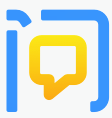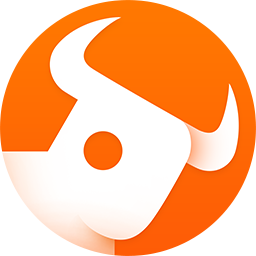AUSForex澳汇|安卓MT4如何使用?方法/步骤1第一步:下载讲解打开官网 www.ausforex.asia 交易平台 – MetaTrader 4 – MetaTrader 4(手机版)拉到最下方下载注意⚠️:安
方法/步骤
1
第一步:下载讲解
打开官网 www.ausforex.asia 交易平台 – MetaTrader 4 – MetaTrader 4(手机版)拉到最下方下载
注意⚠️:安卓版请不要去市场搜索下载 全是盗版,苹果手机直接商店下载即可

2
第二步:登陆讲解
下载完成后安装界面是这样的,我们需要选择一下服务器,选择左上角的三条杠

点击“管理账户”

选择“➕”

“1”如果你没有在澳汇开过户就选择“打开模拟账户”注册模拟账号体验
“2”你必须有一个账户,不管是别人给你的还是你自己申请的

“1”打开模拟账户 搜索服务器:AUSForex 这里只会显示模拟盘的服务器

“2”这里输入服务器:AUSForex 会显示三个服务器 实盘选择哪个请看澳汇发给你的邮件,发送MT4账户信息的时候有说明
Live Live2 都是实盘 Demo 是模拟盘

3
第三步:如何添加交易产品
选择“➕”添加交易品种
选择“笔状”可以对品种进行排序或删除

交易产品中英文对照表:




4
第四步:基础功能说明

5
第五步:修改密码

注意这里:不管修改什么密码,都需要输入“主密码”

你的所有信息邮件里面都有,注意“主密码”不要随意泄露。

注册的模拟账号也会有,不过保存记得快速截屏哦
密码对应的是主密码 只读密码对应的就是投资人密码

感谢阅读,下一篇将为您带来电脑端及IOS端的操作介绍,如果您有什么疑问,欢迎联系我。
本文内容仅代表作者观点,不代表本站立场,如若转载,请注明出处:https://www.fx220.com/whpt/50238.html